
Abstrakcyjna kompozycja komputera utrudnia określenie, kiedy występuje problem Sprzęt lub oprogramowanie, a także wiedzieć, co go powoduje.
Powszechnie uważa się, że wykrywanie i rozwiązywanie tego typu sytuacji wymaga pewnej wiedzy informatycznej. Jednak komputery (zwłaszcza Windows) mają wzorzec, który ułatwia zdiagnozować rodzaj występującego problemu.
Różnice między problemem sprzętowym a oprogramowaniem
Ponieważ trzeba umieć rozróżnić każdy z nich, konieczne jest zdefiniowanie aspektów, ponieważ w zależności od ich funkcji tendencje do pewne rodzaje problemów.
Co to jest oprogramowanie?
Oprogramowanie jest uważane za kontrolera być częścią wszystkich aplikacji zawarte w komputerze.
Obejmuje to system operacyjnyDlatego wiele fizycznych elementów składowych sprzętu jest bezpośrednio związanych z realizowanymi przez niego zamówieniami.
Jaki jest sprzęt?
Jak wspomniano w poprzednim punkcie, ta sekcja jest częścią składową sprzętu i komponentów komputera. Chociaż jego funkcja jest niezbędna do płynnego działania komputera optymalnie, jest subskrybowany do zamówień żądanych przez programy wchodzące w skład systemu operacyjnego oraz do zadań wykonywanych przez użytkownika.
Biorąc to pod uwagę, poznanie źródła problemu ze sprzętem lub oprogramowaniem, który należy zdiagnozować, jest tym, co można pomóc szybko i skutecznie to naprawić.
Jakie narzędzia oferuje system Windows do diagnozowania problemu ze sprzętem lub oprogramowaniem?
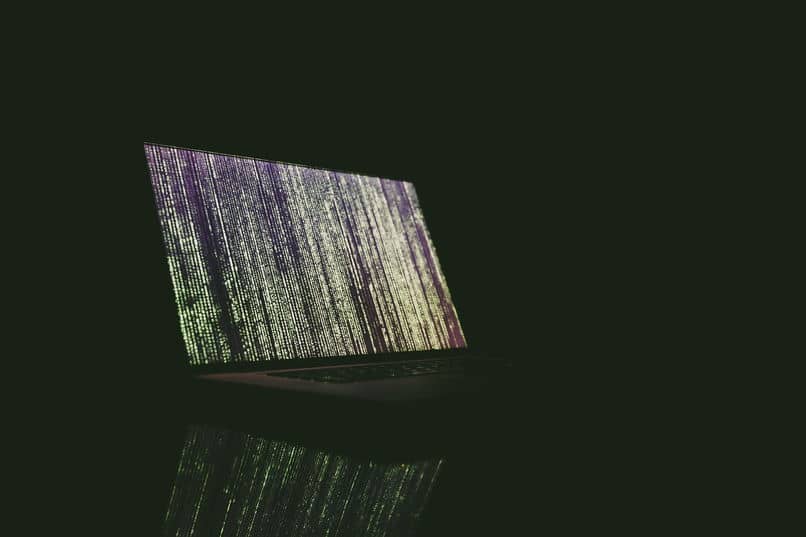
Niezależnie od tego, czy komputer działa z bardzo małą prędkością, czy system jest odpowiedzialny za zgłoszenie problemu za pomocą drastycznych środków, System Windows jest gotowy do wykrycia i rozwiązania każdego z tych problemów.
Zdiagnozuj pamięć RAM komputera
Może się zdarzyć, że podczas korzystania z komputera ładowanie plików trwa zbyt długo, programy przestają odpowiadać lub pojawiają się znikąd.
Każda z tych możliwych sytuacji jest spowodowana przez pamięć RAM, dodatek funkcji sprzętowej, który można zdiagnozować za pomocą narzędzia systemu operacyjnego. Chociaż jest ukryty gołym okiem, jest znany jako Diagnostyka pamięci systemu Windows, który jest odpowiedzialny za szukanie w nim ewentualnych problemów.
Na początek musisz zamknąć wszystkie programy, których używasz na komputerze, aby po uruchomieniu nie powodował żadnych awarii. W wyszukiwarce znajdującej się w menu Start wpisz nazwę narzędzia i kliknij na nią, gdy się pojawi.
Na ekranie pojawi się małe okno z opcją „Uruchom ponownie teraz i sprawdź problemy”, którą należy wybrać.
Następnie komputer uruchomi się ponownie, a diagnostyka zajmie maksymalnie pół godziny, zwracając wyniki po zakończeniu uruchamiania systemu Windows. Na wypadek, gdyby pojawił się problem, zostaną dołączone instrukcje, jak to naprawić.
Kompleksowa analiza komputerowa
Ponieważ poprzedni aspekt skupia się tylko na określonym obiekcie, Windows stworzył również program, który uniwersalnie analizuje komputer.
Dzięki temu możesz ocenić, czy na komputerze występują inne problemy ze sprzętem lub oprogramowaniem powinieneś mieć trochę wiedzy na temat technologii poprawnie zinterpretować wyniki.
Podobnie jak w poprzedniej metodzie wprowadź program o nazwie „Użyj narzędzi, aby poprawić wydajność”.
Po otwarciu okna po lewej stronie znajduje się opcja „Narzędzia zaawansowane”. Tam kliknij opcję „Generuj raport konserwacji systemu”.
Czas oczekiwania jest bardzo minimalny, a wynik ten odpowiada za pokazanie każdego błędu, który ma system.
Każdemu problemowi będzie towarzyszył znak plus, aby podać więcej szczegółów, a także serię zalecenia łatwo to naprawić.
Wreszcie będziesz w stanie zdiagnozować różne typy problemów ze sprzętem lub oprogramowaniem, które może powodować twój komputer.

